
Innholdsfortegnelse:
- Forfatter John Day [email protected].
- Public 2024-01-30 11:21.
- Sist endret 2025-01-23 15:02.
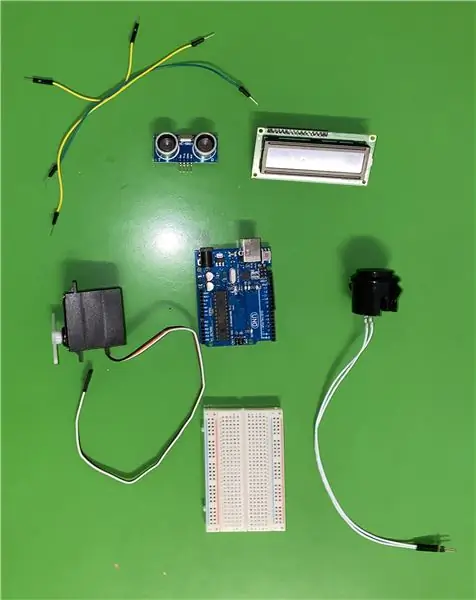

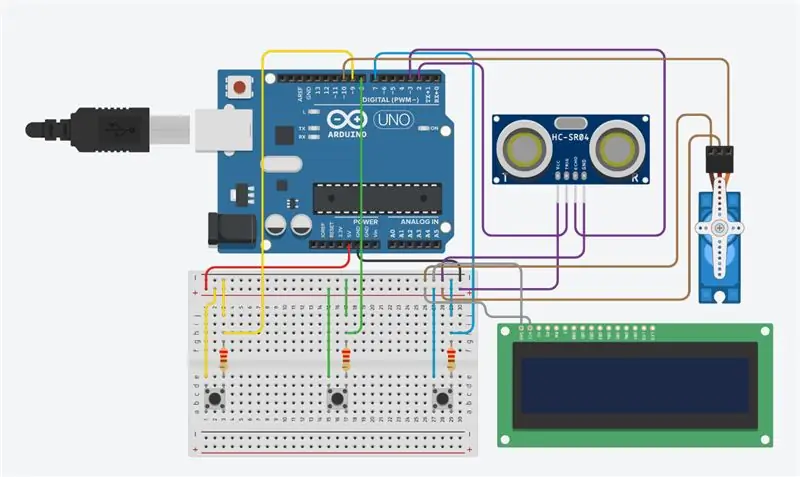
Den manuelle radaren er en enkel maskin som snurrer på en motor og tester avstander. Det gir deg en utgang av avstanden til nærmeste hindring fra den spisse retningen. Den bruker en LCD for å vise tallene. La oss komme i gang med å lage maskinen.
Rekvisita
Vel, først få materialene. Materialer inkluderer:
- 1 arduino uno
- 1 USB -kabel
- Jumper Wires
- Kartong
- 1 ultralydsensor
- 1 LCD med I2C -modul
- 3 knapper
- 3 220Ω motstandere
Trinn 1: Trinn 1: Koble til ledningene
Det er ganske mange ledninger som skal til for å koble til. La oss starte med knappene. De fem hvelvene (positive) pinnen er koblet til knappen. Den andre siden av knappen kobler du den til D-Pin og en 220Ω resister som deretter kobles til GND (negativ). Gjenta det tre ganger og ledningene til knappene er ferdige. Jeg koblet de tre knappene til D7, D8 og D9. For det andre, ultralydssensoren. Ultralydsensoren har 4 pinner, VCC, GND, trigpin og echopin. Koble VCC til 5V (positiv) og GND til GND (negativ). Deretter koblet trigpinen til D2 og ekkopin til D3. Tredje er servomotoren. Avhengig av fargene på servoen kan ledningene variere. For eksempel har min oransje, gul og brun. Brun er GND, gul er VCC og oransje er signalkabelen. Signalledningen er koblet til D10. Til slutt LCD -skjermen. Diagrammet ovenfor er feil på grunn av at de ikke hadde I2C -modulen i programmet. I stedet koblet jeg bare VCC og GND. På I2C -modulen skal du se fire pinner. VCC, GND, SDA og SCL. SDA er koblet til A4 og SDA er koblet til A5.
Trinn 2: Trinn 2: Koden
Jeg legger en lenke til koden. Den har forklaringer i seg. Husk å installere LCD I2C -biblioteket Slik fungerer koden. Den har først et hvis for å se om den midtre knappen er trykket. Den midterste knappen er knappen som aktiverer ultralydsensoren og sender ut avstanden. Hvis den midtre knappen ikke trykkes, fortsetter den å kontrollere om knappene til venstre eller høyre er trykket. De to knappene er de roterende knappene. For mer informasjon, sjekk koden.
Trinn 3: Trinn 3: Utsiden
Nå er det på tide å lage boksen. Følg bildet øverst. Klipp tre runde hull for knappene på toppen. Klipp deretter en rektangulær form for LCD -skjermen. Til slutt kan en firkant gjøre at ultralydssensoren kan nå toppen.
Anbefalt:
Hvordan gjenbruke den gamle LCD -skjermen på den ødelagte bærbare datamaskinen: 4 trinn

Hvordan gjenbruke den gamle LCD -skjermen på den ødelagte bærbare datamaskinen: Dette er et superenkelt, men også veldig fantastisk prosjekt. Du kan gjøre hvilken som helst moderne bærbar skjerm til en skjerm med det riktige driverkortet. Det er også enkelt å koble til de to. Bare koble til kabelen og ferdig. Men jeg tok det et skritt videre og b
Hva er en CPU, hva gjør den og hvordan kan du feilsøke den: 5 trinn

Hva er en CPU, hva gjør den og hvordan kan du feilsøke den: Hver dag ser du her vilkårene " CPU " eller "Prosessor" blir kastet rundt, men vet du virkelig hva det betyr? Jeg vil gå over hva en CPU er og hva den gjør, så vil jeg gå over vanlige CPU -problemer og hvordan jeg eventuelt kan fikse dem
DIY USB-C til MMCX hodetelefonkabel (hvis du ikke kan kjøpe den, bygg den!): 4 trinn

DIY USB-C til MMCX hodetelefonkabel (Hvis du ikke kan kjøpe den, bygg den!): Etter mye frustrasjon uten hell å prøve å finne en USB-C-løsning for mine avanserte øretelefoner med avtagbare MMCX-kontakter, bestemte jeg meg for å dele sammen en kabel ved hjelp av en omformulert USB-C digital-til-analog-omformer og en 3,5 mm til MMCX-kabel
Slik fester du strømledningen til den bærbare Dell -maskinen den gangen: 8 trinn

Slik fester du strømledningen til den bærbare Dell -maskinen den gangen: Disse instruksjonene viser hvordan du kobler strømkabelen til en Dell Vostro -bærbar datamaskin når den kobles til datamaskinen din, men ikke vil lade batteriet eller registrere seg som plugget i det hele tatt. Denne spesielle årsaken og løsningen har ikke blitt dekket online ennå. Alle
Slik kjøler du den trådløse nettverksruteren og forhindrer at den bremser: tre trinn

Slik kjøler du den trådløse nettverksruteren og forhindrer den i å bremse: Dette er en instruks som viser deg hvordan du kjøler den trådløse nettverksruteren og unngår å bremse. Jeg brukte datamaskinens vifte for å kjøle den trådløse, fest viften til den trådløse og den samme strømkilden til den trådløse (trådløs NO -vifte PÅ, wi
